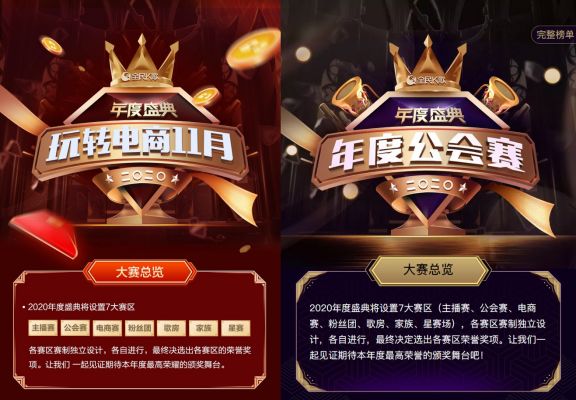近日,针对“课件展示+真人出镜”直播麻烦费力这一问题,千聊对直播方式进行了优化升级,推出了“手机屏幕共享”式直播。千聊力图以更为简单的直播方式消除电脑端直播的繁琐操作,为讲师带来更大的便利。
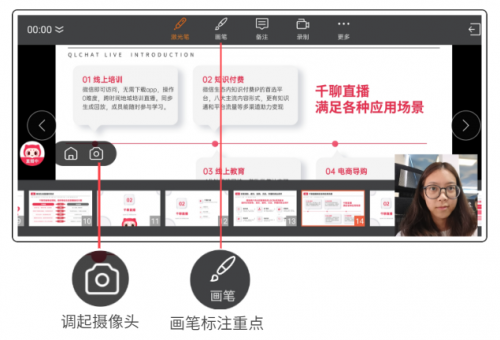
“手机屏幕共享”式直播方式是用手机一键发起直播,可以实现电脑端80%的视频直播场景,比如PPT课件展示、手机软件教学、直播视频素材、多人连线等。多个APP在直播时可以随时切换,一场直播就能满足N种使用场景,给讲师带来极佳的教学体验。
一、开启屏幕共享
下载并打开【千聊讲师】APP,创建一个直播课程,选择【半屏模式】并确定创建。
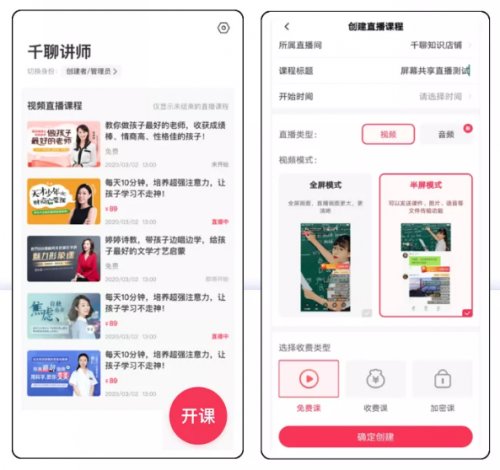
进入课程,点击【手机直播】,手机默认横屏直播,点击【摄像头-屏幕共享】,开启屏幕共享模式。
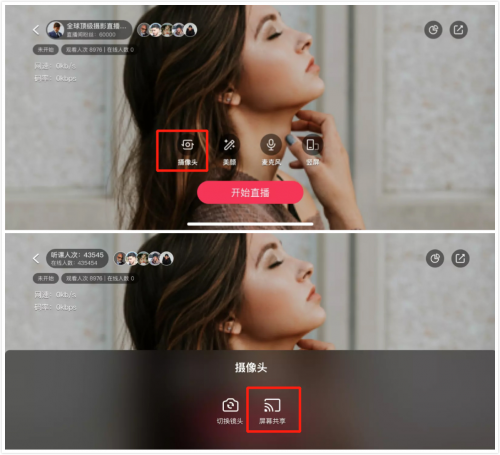
点【立即切换】确认开启屏幕共享,同时点击【去设置】打开悬浮窗权限。
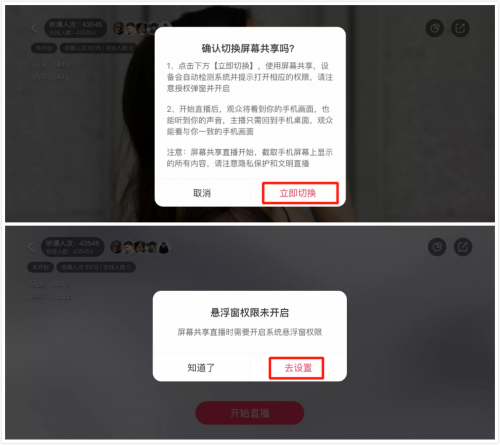
二、展示屏幕
展示手机屏幕:
点击【返回桌面】即可最小化千聊讲师APP,进入手机桌面进行操作,学员端同步展示手机页面。
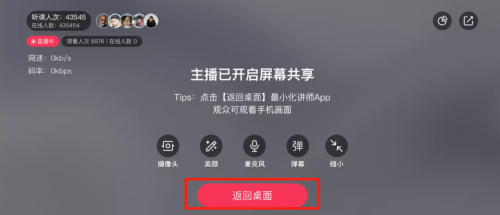
屏幕与真人同框:
点击桌面上点击出现的千聊悬浮窗符号,点击摄像头符号,调起摄像头,真人可以和手机屏幕同时出现!
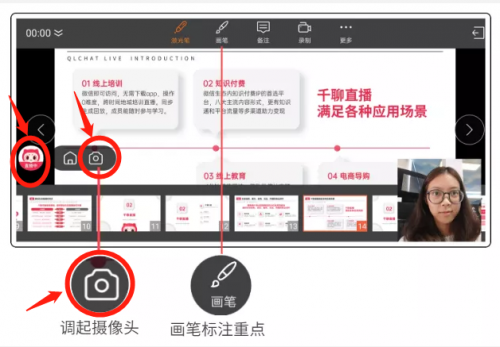
三、录屏直播常用玩法
1. 展示PPT,PDF等文件
手机上用手机版WPS打开PPT,进入播放状态,对着手机屏幕讲解PPT,点击屏幕,上方出现工具,可用画笔做批注,下方可点击PPT切换页面,学员页面同步展示PPT。
讲师展示PPT画面
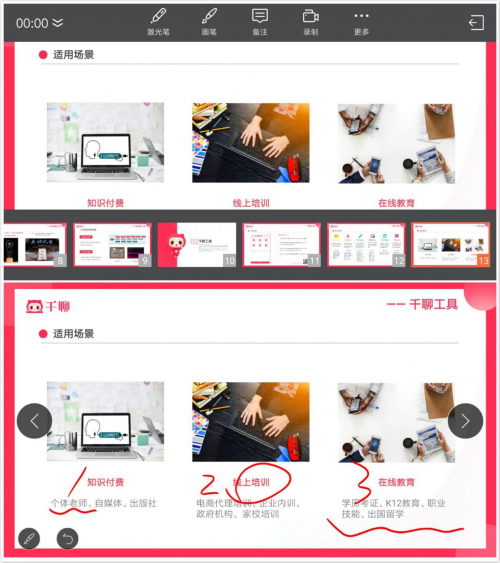
学员同步PPT直播
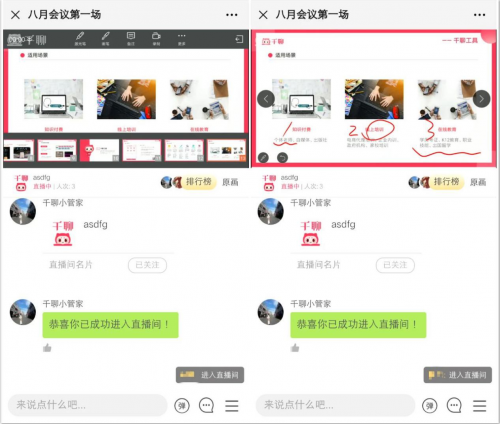
2. 展示手机软件操作
共享屏幕除了展示PPT,也能同步展示软件操作,比如讲师打开修图软件页面,一边语音讲解修图技巧,一边操作软件,学员同步看到操作过程。
讲师展示软件画面
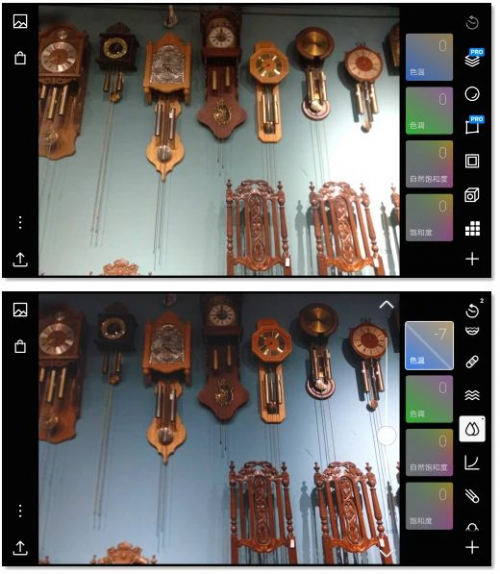
学员同步软件直播
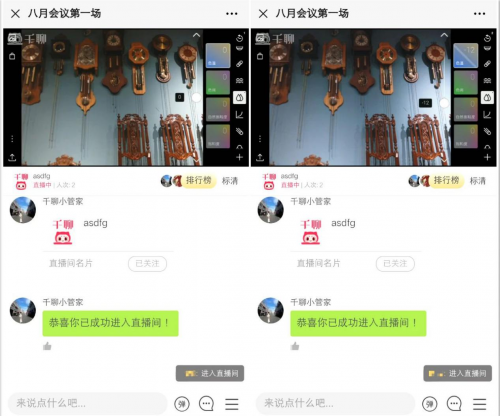
3. 播放在线/本地视频素材
除了播放课件、摄像头直播外,还可以播放视频网站上的视频和手机本地视频,作为一节课程内容,或者课程的补充教学材料。
注意事项:选择网络视频素材时,要防止出现侵权行为和违规敏感内容,一经发现作课程下架处理。
四、退出屏幕共享
1.结束屏幕共享
当要结束屏幕时,点击千聊悬浮窗符号,选择主页标志,回到千聊讲师APP,或直重新打开千聊讲师APP。
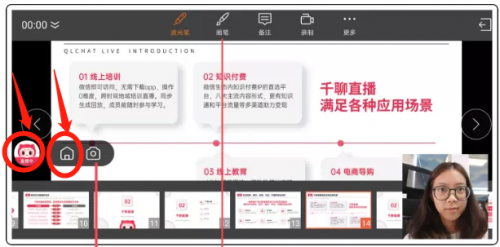
点击【摄像头-切换镜头】即结束屏幕共享,开启摄像头,进入摄像头拍摄页面。
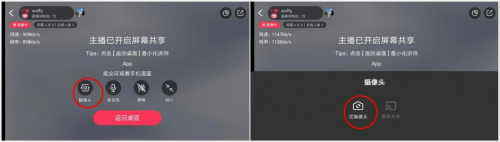
2.结束直播
讲师在上课页面缩小为半屏模式,点击互动区右下角的【操作】-【结束直播】,1-3小时左右自动生成回放。
五、 为什么有的讲师用不了屏幕共享直播?
1.选择半屏直播模式才可以(全屏直播之后上线通知大家)
2.安卓才可以,苹果暂未上线(上线后第一时间同步大家)
3.app最新版1.2.2才可以,请下最新安装包(在内测体验群@群主领取)
结语
直播现在已成为各行各业都有所接触和使用的工具,而在使用的过程中也会不断产生新的需求和问题,千聊作为国内领先的知识分享直播平台,始终致力于产品的功能与性能更新优化,针对用户和讲师的需求进行工具升级,只为带给使用者更佳的体验和感受。